Thay đổi địa chỉ DNS giúp tăng tốc độ lướt web, truy cập được một số website, facebook bị chặn và cải thiện độ ổn định mạng. Trong bài viết này, BKNS sẽ chia sẻ với bạn cách thay đổi DNS Win 7 đơn giản và nhanh chóng. Hãy tham khảo ngay nhé!

1. Tại sao nên đổi DNS Win 7?
DNS là hệ thống biên dịch và phân giải tên miền. Nếu không có hệ thống này thì máy tính sẽ không thể hiểu được các tên miền thuộc về máy chủ định danh cụ thể nào. Do đó, địa chỉ DNS ổn định rất quan trọng, nó giúp cho người dùng truy cập website dễ dàng hơn.
Thay đổi DNS có rất nhiều lợi ích. Những lợi ích phải kể đến khi thay đổi DNS đó là:
- Có khả năng truy cập một số website bị chặn
- Tăng tốc độ lướt web và miễn phí
- Cải thiện độ ổn định mạng
Việc thay đổi DNS sẽ giúp tăng tốc độ lướt web là một trong những lợi ích đặc biệt quan trọng. DNS được biết đến với vai trò biên dịch và phân giải tên miền. Máy tính sẽ tự động dùng các DNS server mặc định của ISP. Tuy nhiên, trong quá trình sử dụng nếu máy tính của bạn không thể liên hệ tới DNS server hoặc DNS server mất quá nhiều thời gian cho việc phân giải địa chỉ thì quá trình lướt web của bạn sẽ bị chậm lại. Nếu thời gian phân giải tên miền được tăng lên thì quá trình lướt web của bạn cũng được diễn ra nhanh chóng hơn.
2. Hướng dẫn đổi DNS Window 7
Bước 1: Click vào biểu tượng Window trên bàn phím (hoặc phím Start), sau đó click Control Panel
Bước 2: Chọn Network and Sharing Center/Trên khay hệ thống, nhấp chuột phải vào biểu tượng mạng
Bước 3: Lựa chọn Open Network and Sharing Center
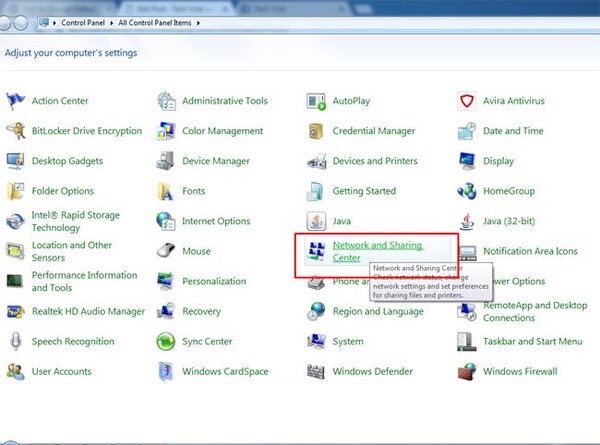
Bước 4: Chọn Change Adap settings (bên trái, dòng thứ hai từ trên xuống)
Bước 5: Lựa chọn kết nối internet đang dùng => Nhấp chuột phải và chọn Properties
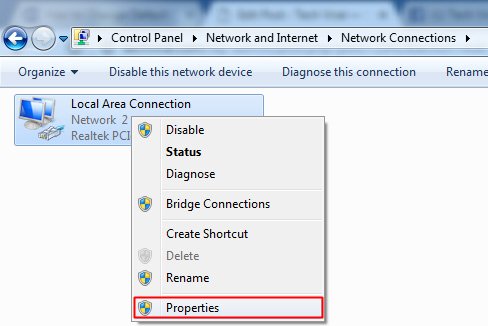
Bước 6: Internet Protocol Version => Chọn Properties
Bước 7: General => Use following DNS server addresses
- Preferred DNS server: 208.67.222.222
- Alternate DNS server: 208.67.220.220
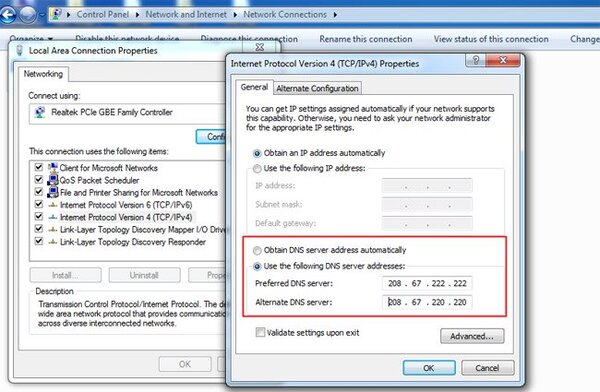
Bước 8: Chọn OK để hoàn tất
Bước 9: Trong cửa sổ Ethernet 2 Properties thực hiện cấu hình IPv6 => Chọn Internet Protocol Version 6 => Properties => General => Use the following DNS server addresses
- Preferred DNS server: 2620:0:ccc::2
- Alternate DNS server: 2620:0:ccd::2
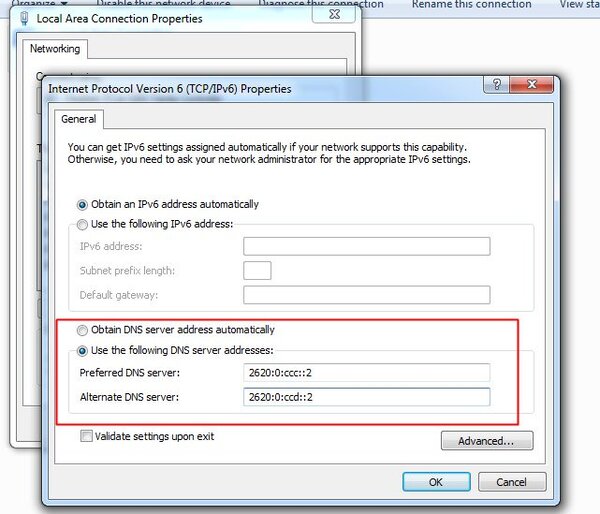
Use the following DNS server addresses và thay đổi DNS server
Bước 10: Click OK và lưu tất cả thiết lập
Như vậy, DNS có vai trò quan trọng trong thiết kế web nói riêng và trong thế giới số nói chung. Trong bài viết này, BKNS đã hướng dẫn bạn các bước thay đổi DNS Win 7. Nếu bạn chưa thực hiện thành công hoặc có cách thay đổi nhanh chóng, hiệu quả hơn hãy chia sẻ với chúng tôi thông qua phần bình luận bên dưới nhé!
Đừng quên truy cập website https://www.bkns.vn/ thường xuyên để cập nhật thêm nhiều bài viết hữu ích liên quan đến công nghệ thông tin và giải pháp mạng.
>> Tìm hiểu thêm:
- Khắc phục DNS bị lỗi không vào được Internet
- Đổi DNS Google 8.8.8.8 cho máy tính và điện thoại
- Cách đổi DNS Win 10 để khôi phục kết nối internet






